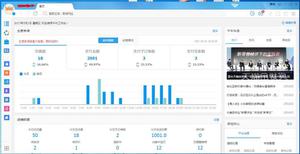如何修复Windows上的“您未连接到任何网络”
当电脑无法建立网络连接时,它可能会显示您未连接到任何网络。您可能会在网络适配器状态对话框或“设置”应用程序的“网络”选项卡上遇到此错误。
此错误通常是由于临时故障、网络适配器驱动程序不良以及 Wi-Fi 路由器或调制解调器问题而触发的。即使以太网连接松动也会触发此错误,因此请确保以太网电缆连接牢固。如果问题仍然存在,请尝试下面描述的其他步骤。
1. 在 Windows 上禁用飞行模式
Windows 10 和 11 中的飞行模式的工作方式与蜂窝设备类似。启用后,飞行模式会禁用所有连接选项,包括蓝牙和 Wi-Fi。要修复此问题,请检查并禁用飞行模式以恢复 Wi-Fi 连接。
要在 Windows 上禁用飞行模式:
- 按Win + I打开“设置”。
- 在左侧窗格中,打开网络和互联网选项卡。
- 单击飞行模式。
- 切换开关以关闭飞行模式。
- 确保在无线设备下将Wi-Fi和蓝牙设置为打开。
- 连接到您的网络并检查错误是否已解决。
您可能面临的另一个问题是,飞行模式陷入困境,无法启用或禁用它。要修复 Windows 11 中的飞行模式卡住问题,请检查无线电管理服务状态、运行网络适配器故障排除程序,或使用注册表破解来完全关闭该功能。
2. 运行 Windows 网络适配器疑难解答
Windows 10 和 11 版本具有内置的故障排除程序,可以查找并修复网络适配器的常见问题。它会扫描网络适配器并应用必要的修复来恢复互联网连接。
要运行网络适配器疑难解答:
- 按Win + I打开“设置”。
- 在“系统”选项卡中,向下滚动并单击“故障排除”。
- 接下来,单击“其他疑难解答”以查看所有可用的疑难解答。
- 找到网络适配器选项并单击运行按钮。
- 初始扫描后,选择受影响的网络适配器,然后单击“下一步”。
- 应用任何建议的修复并检查是否有任何改进。
3.重新安装网络适配器驱动程序
您可以重新安装现有的网络驱动程序来修复网络设备的临时问题。Windows 会保存可用驱动程序的列表,并允许您通过设备管理器重新安装它们。
重新安装网络驱动程序:
- 按Win + R打开“运行”。
- 键入devmgmt.msc并单击“确定”以打开设备管理器。
- 在设备管理器中,展开网络适配器部分。
- 右键单击您的网络设备并选择更新驱动程序。
- 单击浏览我的计算机以查找驱动程序。
- 接下来,单击让我从计算机上的可用驱动程序列表中进行选择。
- 在“选择要为此硬件安装的设备驱动程序”对话框中,选择网络设备的顶级驱动程序,然后单击“下一步”。
- Windows 将开始安装驱动程序。当出现成功消息时,关闭设备管理器。
检查问题是否已解决。如果没有,请重复这些步骤,但使用不同的可用驱动程序。通常,可以使用 Microsoft 的通用驱动程序。因此,选择与之前安装的驱动程序不同的驱动程序,然后单击“下一步”完成安装。
4. 更新适配器的网络驱动程序
如果重新安装没有帮助,请尝试更新您的网络适配器驱动程序。过时或有缺陷的驱动程序可能会导致兼容性问题。此外,如果您已将操作系统升级到较新的版本,您的系统可能会缺少较新的驱动程序更新。
尝试使用设备管理器更新网络设备驱动程序。或者,您也可以直接从制造商的网站下载。
要使用设备管理器更新网络驱动程序:
- 按Win + X打开WinX 菜单。
- 单击设备管理器。
- 在设备管理器中,展开网络适配器部分。
- 右键单击您的网络适配器并选择更新驱动程序。
- 单击自动搜索驱动程序。Windows 将寻找新的驱动程序。如果可用,请下载并安装驱动程序。
- 安装后,重新启动您的电脑并检查是否有任何改进。
设备管理器通常无法找到网络适配器的最新驱动程序。要解决此问题,请检查计算机制造商的网站以获取新的设备驱动程序。
要下载驱动程序:
- 访问您的计算机制造商的网站并输入您的产品详细信息。
- 在下载中心,查找网络驱动程序更新。
- 下载并完成驱动程序安装,查看错误是否已解决。
此外,请使用计算机制造商提供的内置系统管理实用程序。例如,HP 笔记本电脑附带 HP Support Assistant 实用程序。您可以使用它来查找 PC 上网络和其他设备的新驱动程序。
5. 执行 Windows 网络重置
Windows 具有网络重置功能,作为高级网络设置的一部分。当您执行网络重置时,它会删除并重新安装网络驱动程序,并将其他网络组件重置为出厂默认设置。
如果由于网络配置问题而触发错误,则网络重置会有所帮助。以下是执行网络重置的方法。
- 单击“开始”,然后选择“设置”。
- 打开左侧窗格中的网络和互联网选项卡。
- 向下滚动并单击高级网络设置。
- 接下来,单击网络重置。
- 单击“立即重置”按钮进行网络重置。
- 单击“是”确认该操作。
Windows 将重置您的网络适配器和其他组件并重新启动您的电脑。重启后,检查是否可以连接互联网。
6. 检查调制解调器和/或路由器是否存在问题
如果您的计算机未从调制解调器接收任何通信,则可能会出现此错误。尝试将其他设备(例如您的移动设备)连接到网络以检查网络状态。
如果所有设备上都存在该问题,请对路由器进行故障排除。首先对路由器执行快速电源重启。如果这没有帮助,请尝试恢复出厂设置。
要重置您的 Wi-Fi 路由器:
- 确保路由器已通电。
- 找到后面板上的小重置按钮。
- 使用回形针按住重置按钮10 秒钟。松开按钮并等待路由器重新启动。
7. 执行系统还原
如果您怀疑 Windows 更新触发了该错误,请尝试使用还原点进行系统还原。还原点可帮助您撤消更新和个人最近所做的任何更改,而不会影响您的文件和文件夹。
要使用还原点执行系统还原:
- 按Win + R打开“运行”。
- 键入rstrui.exe并单击“确定”。
- 在“系统还原”对话框中,单击“下一步”。
- 选中“显示更多还原点”选项以查看计算机上所有可用的还原点。
- 选择最近的还原点并单击“下一步”。
- 阅读说明并单击“完成”开始恢复过程。此过程可能需要几分钟,并且您的计算机可能会重新启动多次。等待该过程完成并检查是否有任何改进。
修复 Windows 上的“您未连接到任何网络”错误
您可以使用内置网络适配器疑难解答程序修复此错误。或者,重新安装通用网络适配器驱动程序、更新驱动程序或执行网络重置。作为最后的手段,请使用最近的还原点将电脑恢复到上次的工作状态。
以上是 如何修复Windows上的“您未连接到任何网络” 的全部内容, 来源链接: utcz.com/dzbk/943496.html